Získajte aplikáciu Pomocník nefunguje v systéme Windows 11/10
Aplikácia Získať pomoc(Get Help app)(Get Help app) je jedným z mnohých spôsobov, ak čelíte problémom a premýšľate, ako a kde get help in Windows 11/10 . Aplikáciu Získať pomoc(Get Help) môžete otvoriť kliknutím na odkaz Získať pomoc(Get Help link ) v spodnej časti každej stránky v aplikácii Nastavenia(Settings app) pod textom „ Máte otázku“(Do you have a question’) a tiež kliknutím alebo klepnutím na tlačidlo Štart(Start) a výberom položky Získať pomoc(Get Help) zo zoznamu aplikácií alebo môžete zadať pomocníka(help) do vyhľadávacieho poľa na paneli úloh a potom kliknúť alebo klepnúť na Získať pomoc(Get Help) .
Ak sa teda pri pokuse o otvorenie/spustenie aplikácie Získať pomoc(Get Help) zobrazí chybové hlásenie „ Na našej strane sa niečo pokazilo. Pracujeme na tom.“ (Something went wrong on our end. We’re working on it.”), potom je tento príspevok určený na to, aby vám pomohol. V tomto príspevku identifikujeme príčinu tohto problému a poskytneme vám riešenie, ktoré vám môže pomôcť vyriešiť problém.
Keď spustíte aplikáciu Získať pomoc pre (Get Help)Windows 10 a nepodarí sa jej nadviazať spojenie s Microsoft Virtual Agent , zobrazí sa nasledujúce chybové hlásenie;
Na našej strane sa niečo pokazilo. Pracujeme na tom
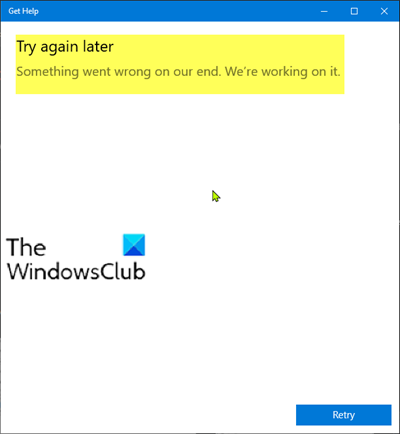
Tento problém s aplikáciou Získať pomoc pre Windows 10 sa(Windows 10 Get Help app) vyskytuje, keď je splnená jedna z nasledujúcich podmienok:
- Nastavenia servera proxy zmeníte v časti Nastavenia(Settings) > Sieť a internet(Network & Internet) > Proxy na spätnú slučku.
- Aplikácia tretej strany, ako napríklad Fiddler , STunnel , zmení nastavenia proxy na spätnú slučku.
Na obrázku nižšie je zobrazený proxy server s adresou spätnej slučky:

Je pozoruhodné, že aj keď váš proxy nie je na adrese so spätnou slučkou, ale aj tak máte spustený proxy server, môžete sa s týmto problémom stretnúť tiež.
Získajte(Get Help) aplikáciu Pomocník nefunguje v Windows 11/10
Ak sa stretnete s týmto problémom s aplikáciou Windows Get Help(Windows Get Help app) , môžete vyskúšať odporúčané riešenie popísané nižšie, aby ste problém jednoducho vyriešili.
Postupujte takto:
Ak chcete obnoviť funkčný stav aplikácie Získať pomoc , (Get Help app)resetujte nastavenia servera proxy na predvolené nastavenia.
Získajte aplikáciu Pomocník v systéme Windows 11/10
Získať pomoc(Help) (predtým Contact Support ) je vstavané rozhranie na komunikáciu so zamestnancami služieb zákazníkom spoločnosti Microsoft cez (Microsoft)internet . Úvodná obrazovka vyžaduje, aby používateľ špecifikoval produkt a vysvetlil problém s ním. Používateľom tiež ponúka odkazy na články online pomocníka pre obchodnú a IT podporu, predaj a podporu v obchode Microsoft Store(Microsoft Store) a informačný stôl pre osoby so zdravotným postihnutím.
Po zadaní problému sa používateľovi ponúkne možnosť ho skontrolovať a vybrať si z celej škály produktov spoločnosti Microsoft(Microsoft) na základe ich ikon.
Keď používateľ vyberie kategóriu produktu, na ďalšej obrazovke sa zobrazia odkazy na vyriešenie problému, informácie o zariadení, odkaz na hovor s odhadovanou dobou čakania, plánovač a obrazovka na chatovanie s agentom prostredníctvom okamžitej správy.
Related posts
Ako používať aplikáciu Získať pomoc v systéme Windows 11/10
Chyba pri volaní vzdialenej procedúry pri používaní DISM v systéme Windows 11/10 zlyhala
Služba inteligentného prenosu na pozadí nefunguje v systéme Windows 11/10
Chyba Opraviť šifrovanie zariadenia je dočasne pozastavené v systéme Windows 11/10
Ako otvárať a čítať súbory Small Memory Dump (dmp) v systéme Windows 11/10
Nie je možné importovať fotografie z iPhone do Windows 11/10 PC
Ponuka Štart sa neotvorí alebo tlačidlo Štart nefunguje v systéme Windows 11/10
Aplikácia Filmy a TV zamrzne, nefunguje alebo sa neotvára v systéme Windows 11/10
Ako opraviť problémy s WiFi v systéme Windows 11/10
Znovu vytvorte súbor Tokens.dat alebo aktivačné tokeny v systéme Windows 11/10
Windows Update sa nepodarilo nainštalovať alebo sa nestiahne v systéme Windows 11/10
Chyba chýbajúci operačný systém sa nenašiel v systéme Windows 11/10
Snímky obrazovky sa neukladajú do priečinka Obrázky v systéme Windows 11/10
Odvážny prehliadač sa neotvára alebo nefunguje v systéme Windows 11/10
Ako opraviť neidentifikovanú sieť v systéme Windows 11/10
Na počítači so systémom Windows 11/10 neboli zistené žiadne chyby skenerov
Prieskumník súborov sa neotvorí v systéme Windows 11/10
Vaša organizácia vypla automatické aktualizácie v systéme Windows 11/10
Ako opraviť chyby chýbajúcich súborov DLL na počítači so systémom Windows 11/10
SFC nefunguje, nespustí sa alebo nedokáže opraviť poškodený súbor v systéme Windows 11/10
